Slik roter du Android-telefoner
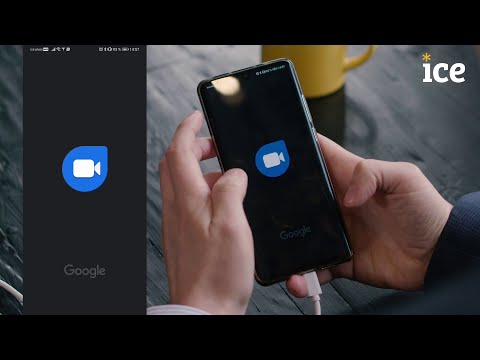
Innhold
- stadier
- Del 1 Rooter en smarttelefon Galaxy S / Edge
- Del 2 Rooter en Nexus-telefon
- Del 3 Rooter-telefoner med WinDroid Toolkit
- Del 4 Router Andre Android-telefoner
Rootage (prosessen for å skaffe superbrukerrettigheter på Android-enheter) gir full tilgang til operativsystemet, slik at du kan konfigurere det når du vil. Det finnes et stort antall modeller av Android-enheter, og det er derfor det ikke er noen enkel rotingsmetode som vil gjelde for noen smarttelefon- eller Android-versjon. For å starte rooting-prosessen, må du laste ned riktig programvare for telefonen din (og vanligvis bare tilgjengelig for Windows), aktivere USB-feilsøkingsalternativer på telefonen og sette opp USB-drivere på datamaskinen. Ikke glem å lagre viktige data før du starter denne prosedyren. Husk at rootage kan annullere enhetsgarantien, frata deg noen apper som Netflix, Snapchat, Google Pay, Samsung Pay og andre, og det kan også skade enheten din hvis du ikke er bruker. erfaren.
stadier
Del 1 Rooter en smarttelefon Galaxy S / Edge
- Gå inn innstillinger > Om telefonen. Knappen Om telefonen er plassert nederst på skjermen.
- Merk: Trinnene i denne artikkelen er skrevet spesielt for Galaxy S7 og S7 Edge-modeller, men kan gjelde for eldre Galaxy S-modeller. Bare last ned riktig CF-Auto-Root-fil til telefonen.
- Trykk 7 ganger på byggetallet. Denne handlingen aktiverer utviklingsalternativene på telefonen.
- Press innstillinger og Alternativer for utviklere. Denne menyen vises når du har aktivert utvikleralternativene. I denne menyen får du tilgang til feilsøkingsfunksjoner og andre normalt låste utviklingsalternativer.
- Merk av i ruten OEM Lås opp. Dette alternativet lar deg starte rooting-prosessen.
- Installer og kjør programmet på datamaskinen Odin. Denne programvaren er spesialdesignet for Samsung smarttelefoner og støtter bare Windows.
- Dette programmet kan brukes til å rote eldre telefoner, for eksempel Galaxy S6, men det er nødvendig å laste ned passende autoroot-fil.
- Last ned og installer Samsung USB-driver. Dette lar deg bruke USB-feilsøkingsalternativene på datamaskinen din.
- Last ned og pakke ut autoroot-filen for S7 eller S7 Edge. Høyreklikk på den nedlastede ZIP-filen og velg ekstrakt i menyen. Du vil se filer med extension.tar.md5.
- Hvis du vil legge til en gammel Galaxy S-modell, kan du se etter autoroot-filen til telefonen din på dette nettstedet. Sørg for å velge riktig autoroot-fil for å unngå skade på smarttelefonen.
- Trykk på hjem-, strøm- og bunnvolumknappene. Hold dem inne noen sekunder til telefonen går i nedlastingsmodus.
- Koble smarttelefonen til datamaskinen (ved hjelp av USB-kabelen). Gjør dette når Odin-programmet kjører på datamaskinen og når telefonen er i nedlastingsmodus. den lagt vises på skjermen, noe som indikerer at telefonen faktisk er tilkoblet.
- Klikk på AP. Programmet vil be deg velge ønsket fil.
- Velg den utpakkede filen med filtypen.tar.md5.
- Klikk på start. Forankringsprosessen vil starte. Når den er ferdig, starter telefonen på nytt og kobles til Android-systemet som vanlig.
Del 2 Rooter en Nexus-telefon
- Slå på telefonen og koble den til datamaskinen via en USB-kabel.
- Installer på datamaskinen Nexus Root Toolkit. Dette programmet kan brukes på hvilken som helst Nexus-modell. Kjør den og spesifiser smarttelefonmodellen, så vel som Android-versjonen.
- Velg telefonen din fra rullegardinmenyen.
- Hvis du ikke kjenner Android-versjonen av enheten din, kan du starte appen innstillinger og klikk på knappen Om telefonen. Telefonmodellen er oppført under Modellnummer.
- Velg din versjon av Android i den andre rullegardinmenyen.
- Hvis du ikke kjenner Android-versjonen av enheten din, kan du starte appen innstillinger og klikk på knappen Om telefonen. Finn informasjonen du trenger i seksjonene Android-versjon og Bygg nummer.
- Klikk på gjelder. Et vindu åpnes med instruksjoner om hvordan du aktiverer feilsøkingsmodus via USB.
- Gå inn innstillinger og trykk på knappen Om telefonen. Det siste ligger på bunnen av skjermen.
- Trykk 7 ganger på byggnummeret. Byggnummeret ligger nederst på siden Om telefonen. Etter det vil du motta en indikasjon på at utviklermodus er aktivert.
- Press innstillinger og Alternativer for utviklere. Denne menyen vises når du har aktivert utvikleralternativene. I denne menyen får du tilgang til feilsøkingsfunksjoner og andre normalt låste utviklingsalternativer.
- Merk av i ruten USB-feilsøking og trykk OK. Et vindu som ber om tilgang til feilsøking fra datamaskinen vises.
- Velg Tillat alltid fra denne datamaskinen. Trykk deretter OK.
- Klikk på i Nexus Root Toolkit-vinduet OK. Programmet vil automatisk oppdage avhengighetene som trengs for å rote smarttelefonen.
- Press Last ned + Oppdater alle filavhengigheter. Trykk deretter fortsette. De nødvendige avhengighetene blir lastet ned, og du blir omdirigert til Nexus Root Toolkit hovedgrensesnitt.
- Klikk på Full driverinstallasjonsveiledning. Konfigurasjonsprosessen avhenger av innstillingene til den gjeldende driveren. Hvis andre Android-enheter er koblet til datamaskinen, må du avinstallere alle gamle drivere. Nexus Root Toolkit-programmet vil anbefale og deretter levere riktig driverinstallasjonssett.
- Klikk på Lagre for å lagre viktige data. En meny med forskjellige alternativer for sikkerhetskopiering vil åpne. Du kan for eksempel ta sikkerhetskopi av kontakter, SMS og appdata. Hvert alternativ ledsages av spesifikke instruksjoner for sikkerhetskopiering av dataene på datamaskinen.
- Press låse opp. Denne handlingen vil låse opp startlasteren og begynne rooting-prosessen. Merk: Denne handlingen vil slette alle data som er lagret i smarttelefonminnet. Så sørg for å sikkerhetskopiere den viktige informasjonen.
- Klikk på Rooter. Nexus Root Toolkit starter rooting-prosessen til enheten og installerer SuperSU-programmet automatisk. Når prosessen er fullført, vil du få alle rettigheter ved å bli superbruker av systemet!
- Klikk på gjenopprette. Et vindu åpnes med forskjellige alternativer for datagjenoppretting som tilsvarer alternativene for sikkerhetskopiering. Trykk på hvert alternativ for å hente dataene fra sikkerhetskopiene du opprettet.
Del 3 Rooter-telefoner med WinDroid Toolkit
- Sjekk dette liste over kompatible telefoner. Dette vil tillate deg å forsikre deg om at du kan bruke denne programvaren med en spesifikk smarttelefonmodell.
- Koble enheten til datamaskinen din med en USB-kabel.
- Gå inn innstillinger og trykk på knappen Om telefonen. Knappen Om telefonen er plassert nederst på skjermen.
- Trykk 7 ganger på byggnummeret. Byggnummeret ligger nederst på siden Om telefonen. Etter det vil du motta en indikasjon på at utviklermodus er aktivert.
- Press innstillinger og Alternativer for utviklere. Denne menyen vises når du har aktivert utvikleralternativene. I denne menyen får du tilgang til feilsøkingsfunksjoner og andre normalt låste utviklingsalternativer.
- Merk av i ruten USB-feilsøking og trykk OK. Et vindu som ber om tilgang til feilsøking fra datamaskinen vises.
- Velg Tillat alltid fra denne datamaskinen. Trykk deretter OK.
- Last ned og installer WinDroid Toolkit på datamaskinen din. Etter å ha startet programmet, må du laste ned ADB-verktøyet (hvis det ikke allerede er på datamaskinen).
- For øyeblikket støtter dette programmet bare Windows-systemet.
- Last ned ADB (Android Debug Bridge). Hvis dette verktøyet allerede er installert på datamaskinen, vises ikke denne dialogboksen for nedlastningsforespørsel. Etter at installasjonen er fullført, vil du se en liste over støttede enheter.
- Velg enhetens merke. Du vil se en liste over støttede telefonmodeller.
- Velg modellen på telefonen din. Etter det vil WinRoot Toolkit automatisk laste ned gjenopprettingsbildet og autoroot-filer for telefonen din. Når nedlastingsprosessen er fullført, vil hovedgrensesnittet til programmet åpne.
- Du vil se påloggingsstatusen din nederst til venstre i vinduet. Hvis du mister forbindelsen mens du kjører programmet, klikker du på Refresh i nedre høyre hjørne av vinduet for å gjenopprette tilkoblingen.
- Klikk på alternativene i kolonnen Lås opp bootloader. Det er viktig å gjøre det i synkende rekkefølge. Knappene som vises i denne kolonnen, varierer avhengig av telefonmodellen. For eksempel kan du se knappen Be om låsning (Lås opp forespørselen) eller Få ID-kode (Få et identifikasjonsmerke). WinRoot Toolkit vil gi deg instruksjoner om hvordan du konfigurerer telefonen din for å låse opp.
- Klikk på Lås opp bootloader. WinRoot Toolkit vil automatisk laste ned og kjøre programmet for å låse opp telefonens oppstarter.
- Denne prosessen vil slette alle data som er lagret i telefonens minne. Ta derfor sikkerhetskopi av viktige data først.
- Klikk på alternativet som vises i seksjonen Flashgjenoppretting. Alternativet i denne delen varierer avhengig av telefonmodell. For eksempel kan du se alternativet TWRP Flash. Enheten starter automatisk på nytt i Fastboot-modus og installerer gjenopprettingsbildet. Når prosessen er fullført, start telefonen på nytt.
- Press ja for å starte telefonen på nytt. WinDroid Toolkit vil starte telefonen på nytt via ADB.
- Press Flash SuperSU i kolonnen Root Gain. I vinduet som åpnes, bekreft starten på rooting-prosessen.
- Press ja. Winroot Toolkit vil automatisk overføre SuperSU autoroot-filen til telefonen din og starte den fra gjenopprettingsbildet.
- Installer SuperSU fra gjenopprettingsmodus. Knappene du bør bruke, kan variere avhengig av gjenopprettingsbildet som brukes av telefonen. Når installasjonen er fullført, vises et varsel i WinrootToolkit for å informere deg om at rooting-prosessen er fullført og for å starte telefonen på nytt.
- Hvis du for eksempel brukte TRWP-bildet, klikker du på installere, velg SuperSU-filen og klikk Bekreft Flash for å aktivere SuperSU på smarttelefonen.
- Start enheten på nytt. Og det er det, telefonen din begynner med superbrukerrettigheter!
Del 4 Router Andre Android-telefoner
- besøk XDAs forumside for å finne modellen på telefonen. Dette forumet er et fellesskap av utviklere som gjør det mulig for besøkende å finne forskjellige tips for å rote forskjellige Android-telefoner. Søk lentête Hopp til og klikk på produsenten av smarttelefonen din. Finn deretter modellen til enheten din og klikk på den for å kjenne til de spesifikke instruksjonene for rooting (aktiver den automatiske oversettelsen av siden fra nettleseren din).
- Gjør deg kjent med verktøyene Android SDK og ADB. Disse programmene bruker kommandolinjen på datamaskinen din og er påkrevd for å låse opp og rote noen nye smarttelefoner, for eksempel HTC 10 og Moto X Pure.
- Android SDK brukes ofte til å rote Android-telefoner ved hjelp av en datamaskin som kjører Mac OS.
- Root en gammel telefon med One Click Root-programvare. Du kan bruke dette programmet, akkurat som Towelroot eller FramaRoot for å rote smarttelefoner som kjører Android 4.4 og tidligere versjoner. Kontroller kompatibiliteten til telefonen din ved å besøke nettstedet for hver applikasjon.
